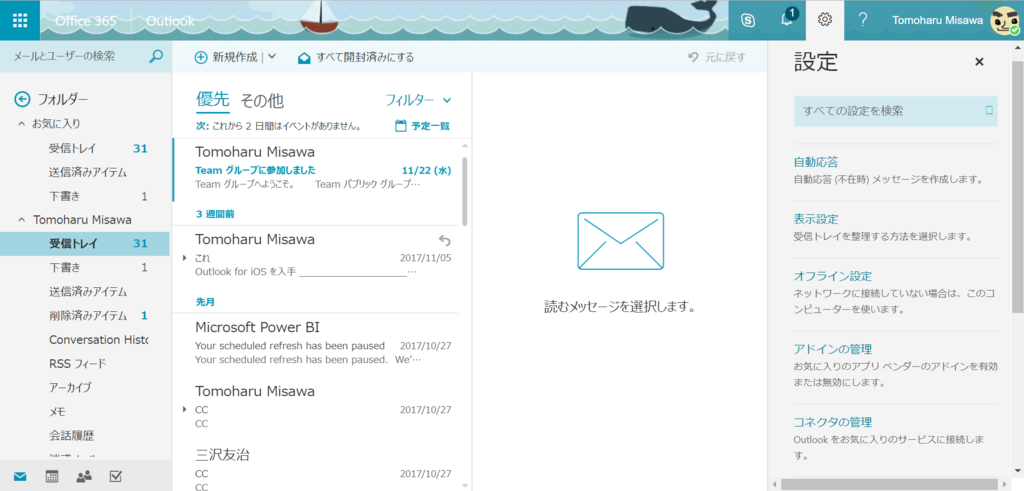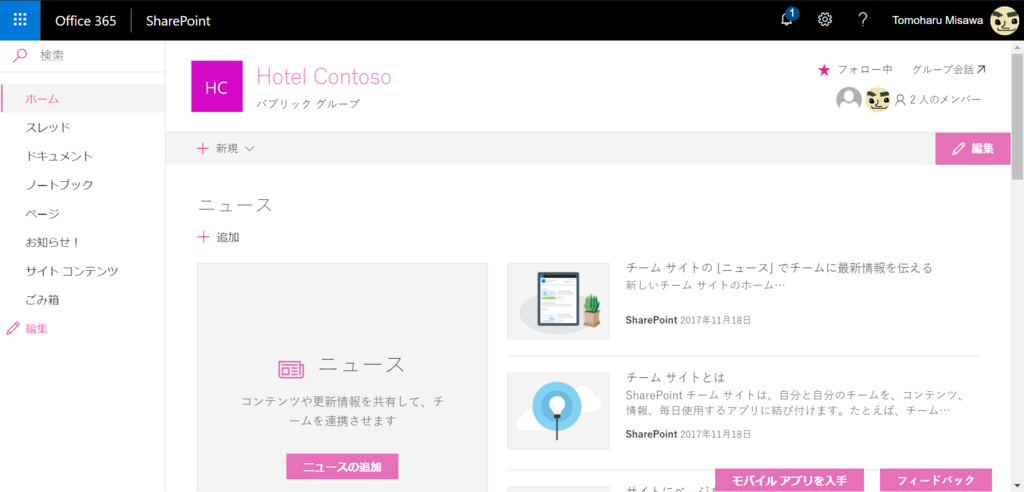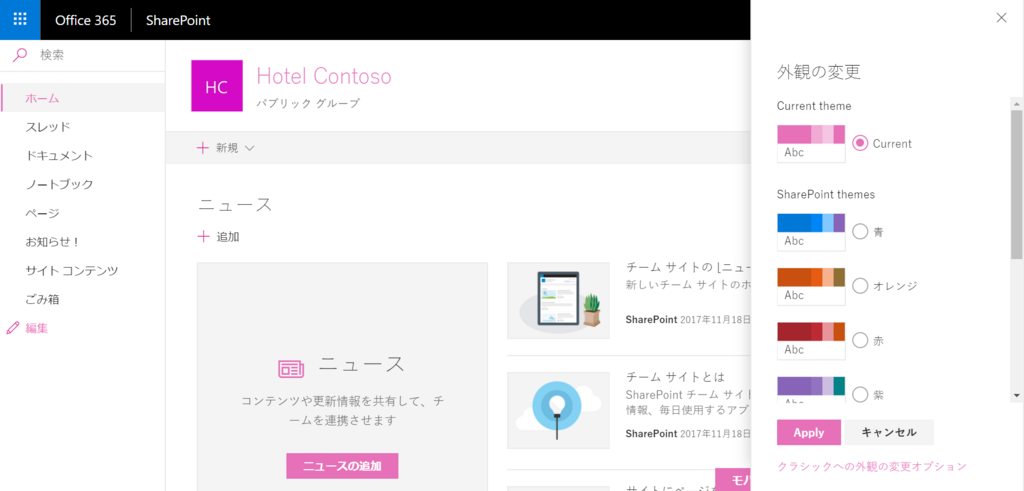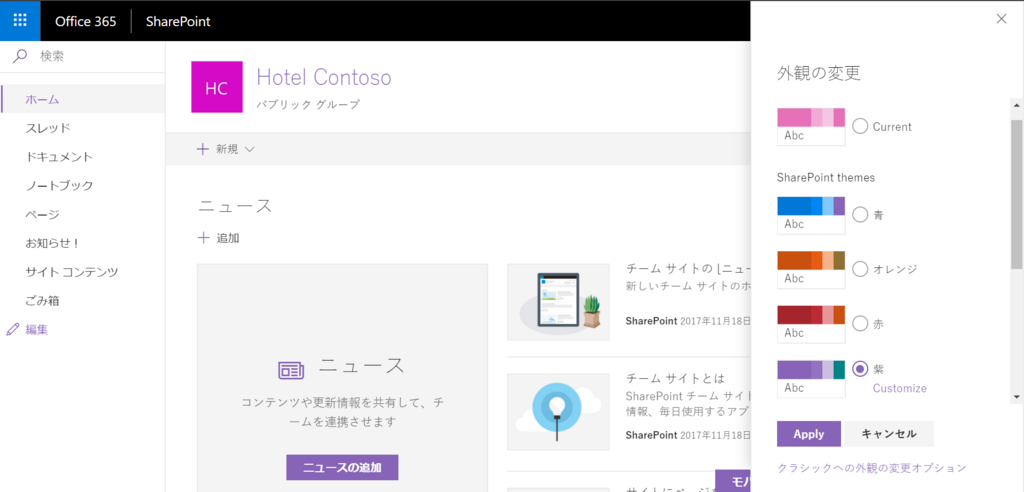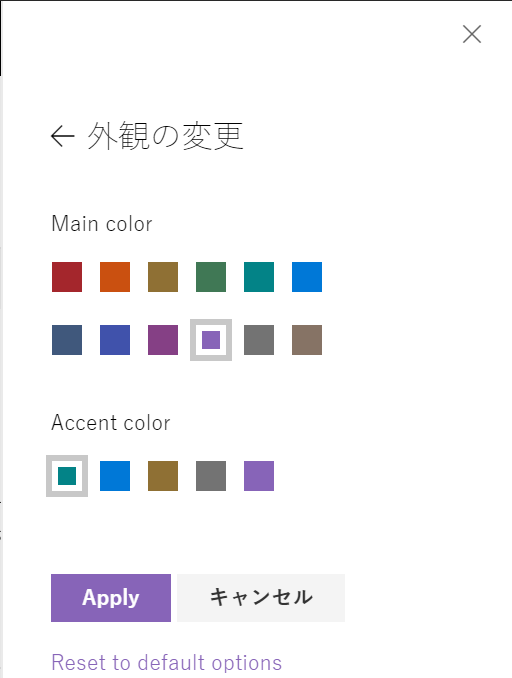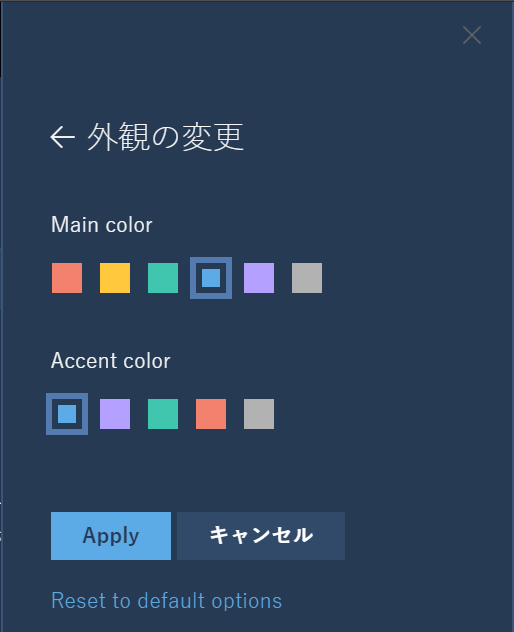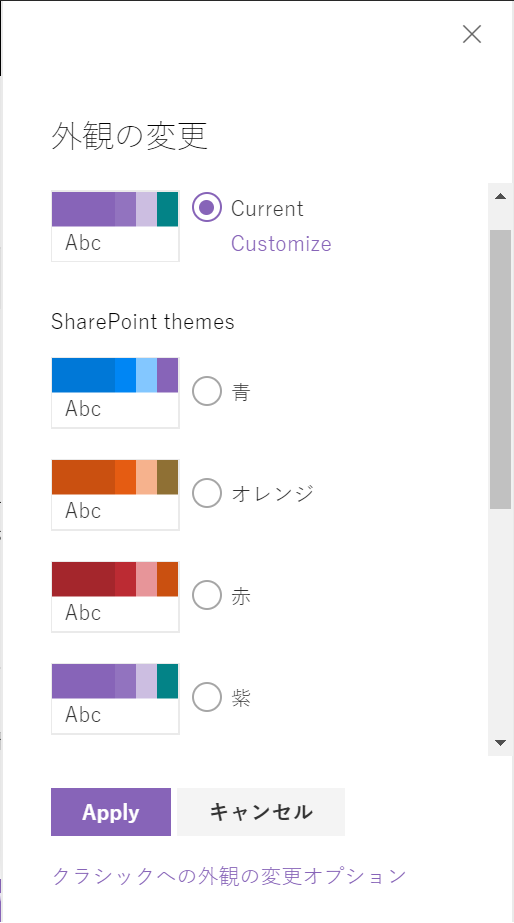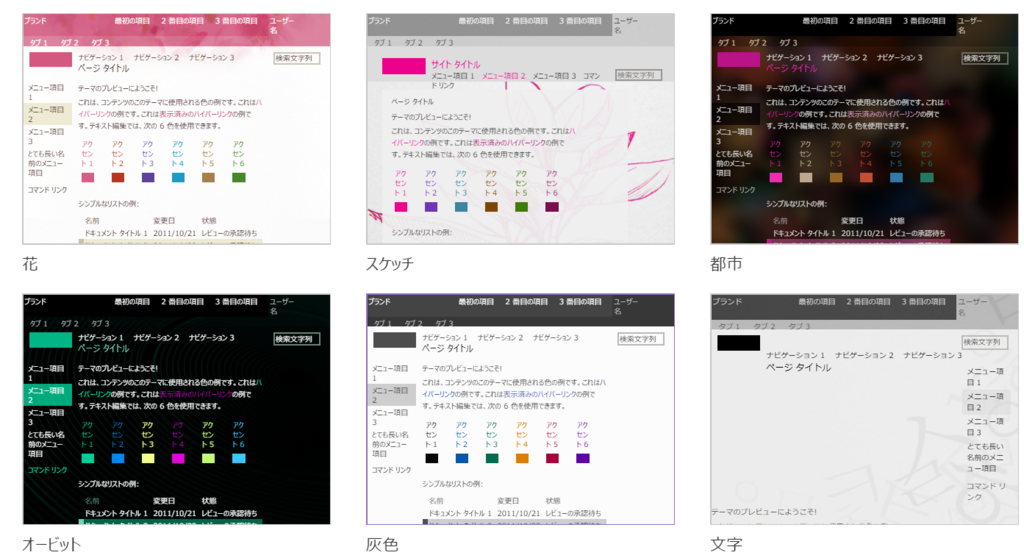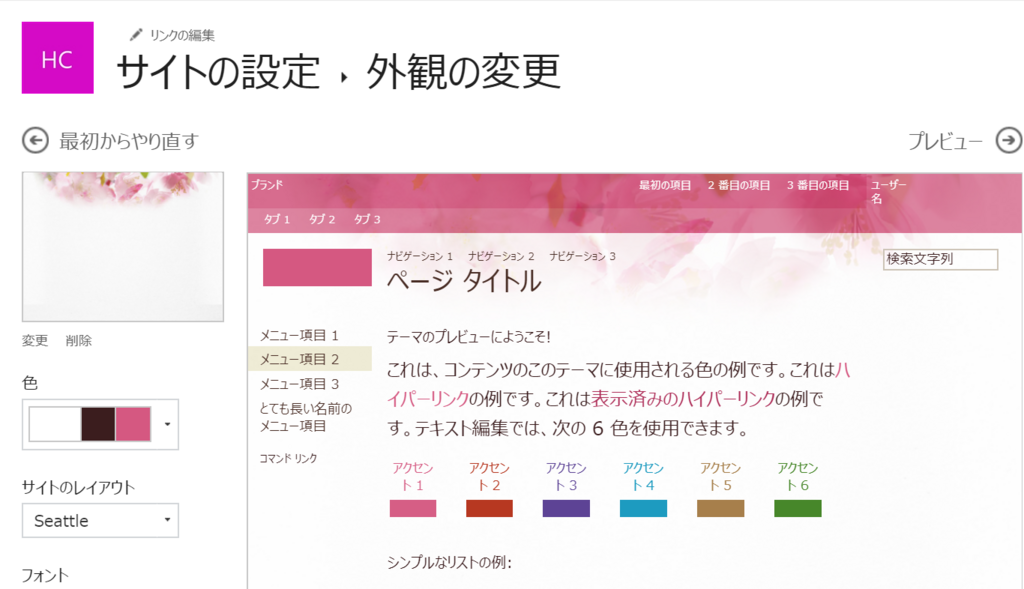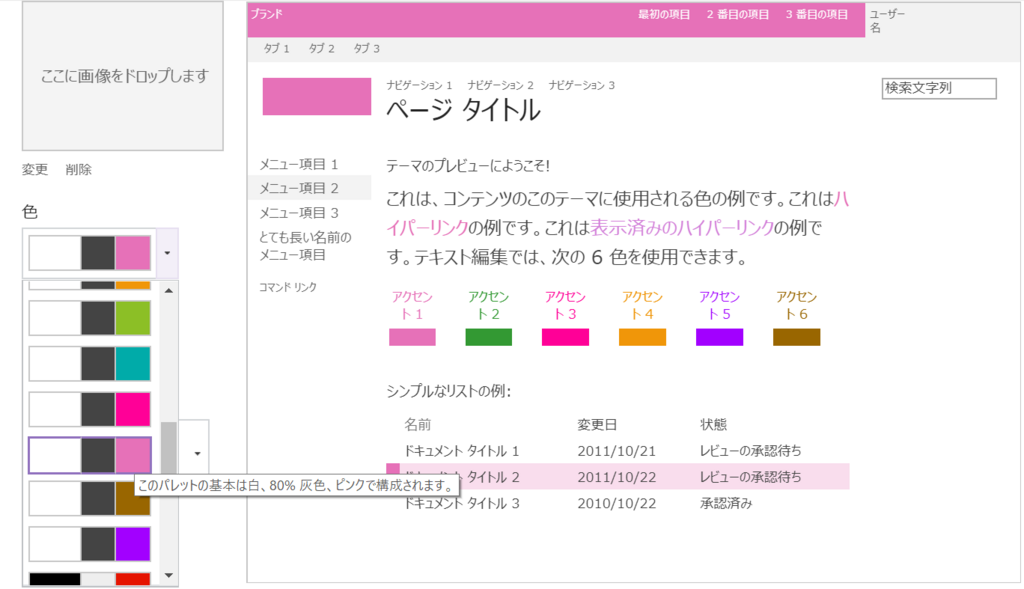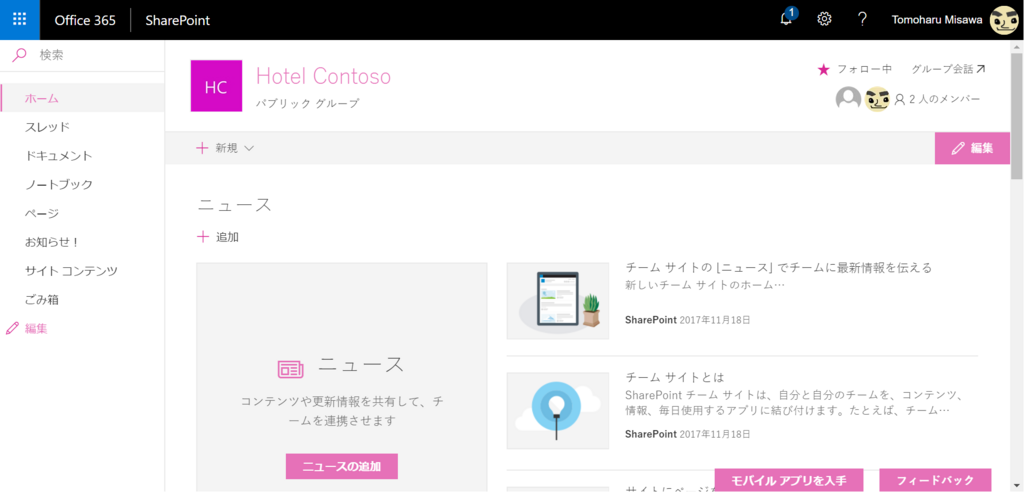Office365 OneDriveの共有設定画面が新しくなるようです。
管理センターの各アプリ設定の画面です。

直接アクセスのパスは以下の形となっています。
【ホーム画面】

共有の内容を見ると、今まであったように既定の種類のほかに共有の幅を設定する項目があります。
【いままであった項目群】
既定のリンクの種類
共有リンクが期限切れになるまでの日数
共有可能リンクのアクセス権(ファイル/フォルダー)

共有するユーザー設定
この画面は目新しいですね。
スライダーで共有者の範囲を設定できます。
【外部共有のスライダー】

ちなみに旧来の画面はこの辺りを参照してみてください。(そのうち変わるかもしれません。)
面白いところは、SharePoint Onlineよりも緩い制限にしないといけないこと。
SharePoint側を最上位からスライドさせると、OneDriveも合わせてスライドします。
(が、最下位にしない限りSharePoint Onlineより上位にスライダーを動かすことはできるようです。おそらく保存時にチェックするのでしょう。)

一番最後にShare recipientsという項目があるのですが、この動きは確かめることができませんでした。内容からすると、表示者の名前をどこかに表示するという機能でしょうか、、
動かした限りではOneDrive側にそれを見るための画面はなく。でした。

操作がビジュアル化されてよりわかりやすくなったのですが、国内では利用されにくい外部共有、これをうまく利用していくことが生産性向上のカギになってくるのでしょうか。
音楽:X~YUZURIHA